Ένας φορητός υπολογιστής είναι ένα σύστημα υπολογιστή που θεωρείται φορητό, ελαφρύ και εικονικό γραφείο για ανθρώπους. Ακριβώς όπως το αντίστοιχο της επιφάνειας εργασίας, είναι πιθανό η φορητή συσκευή να αντιμετωπίσει ορισμένα προβλήματα που σχετίζονται με προγράμματα λήψης ή λειτουργικά συστήματα Windows που προκαλούν πάγωμα συστήματος, χαμηλότερη απόδοση ή μη κανονική λειτουργία. Στους επιτραπέζιους υπολογιστές, υπάρχει ένα κουμπί επαναφοράς για να ενεργοποιηθεί η διαδικασία επαναφοράς από ένα σύστημα κατάψυξης απευθείας. Ωστόσο, οι φορητοί υπολογιστές δεν έχουν τέτοιο κουμπί που να επανεκκινήσει τη συσκευή. Μην ανησυχείς! Σε αυτό το σεμινάριο, πρόκειται να μοιραστούμε πολλές μεθόδους επανεκκινήστε το φορητό υπολογιστή μου εκτελεί Windows 10/8 / 8.1 / 7 / XP / Vista. Εάν είστε έτοιμοι, ας ξεκινήσουμε τώρα.

- Μέρος 1: Γενικός τρόπος επανεκκίνησης του φορητού υπολογιστή μου
- Μέρος 2: Πώς να επανεκκινήσετε τον φορητό υπολογιστή μου με Windows 10 ή Windows 8
- Μέρος 3: Πώς να επανεκκινήσετε έναν υπολογιστή με Windows 7, Vista ή XP
- Μέρος 4: Πώς να επανεκκινήσετε ένα φορητό υπολογιστή με Ctrl + Alt + Del
- Μέρος 5: Τι σημαίνει "επανεκκίνηση"
Μέρος 1: Γενικός τρόπος επανεκκίνησης του φορητού υπολογιστή μου
Σε γενικές γραμμές, συνήθως ξεκινάμε την επανεκκίνηση ενός φορητού υπολογιστή από το κουμπί "Έναρξη". Είναι οι πιο ασφαλείς μέθοδοι και είναι επίσης εύχρηστες. Ωστόσο, είναι εύκολο να αναφερθεί παρά να γίνει. Ανακαλύψαμε ότι πολλοί άνθρωποι ψάχνουν για τον τρόπο επανεκκίνησης του φορητού μου υπολογιστή με Windows 10 ή Windows 7. Κάνει τις αισθήσεις ότι οι άνθρωποι μπερδεύονται για την ακριβή μέθοδο, όταν θεωρούν ότι διαφέρει αρκετά μεταξύ ορισμένων εκδόσεων των Windows.
Επομένως, θα σας πούμε πώς να επανεκκινήσετε έναν φορητό υπολογιστή που εκτελεί τα Windows 10/8/7 / XP / Vista ξεχωριστά παρακάτω. Εάν δεν είστε βέβαιοι ποια έκδοση των Windows στον φορητό υπολογιστή σας, μπορείτε να κάνετε δεξί κλικ στο "Ο Υπολογιστής μου" και να επιλέξετε "Ιδιότητα" για να το ελέγξετε.
Επιπλέον, θα πρέπει να καταλάβετε ότι η επανεκκίνηση ενός φορητού υπολογιστή είναι μια διαδικασία πειναστικής ενέργειας, οπότε βεβαιωθείτε ότι η μπαταρία σας έχει τουλάχιστον 20% χωρητικότητα. Εάν η ισχύς είναι πολύ χαμηλή, το laptop σας θα αρνηθεί να γυρίσει πίσω μετά το κλείσιμο.
Μέρος 2: Πώς να επανεκκινήσετε τον φορητό υπολογιστή μου με Windows 10 ή Windows 8
Η Microsoft έχει βελτιώσει το σχεδιασμό και έχει εισαγάγει πολλά νέα χαρακτηριστικά στα Windows 10 / 8 / 8.1, συμπεριλαμβανομένου του μενού Έναρξη. Υπάρχουν διάφοροι τρόποι επανεκκίνησης του φορητού υπολογιστή μου με Windows 10 ή 8.
Way 1: Επανεκκινήστε το φορητό υπολογιστή Windows 10 / 8 από το μενού "Έναρξη"
Βήμα 1. Κάντε κλικ στο μενού Έναρξη στην κάτω αριστερή γωνία της οθόνης του φορητού σας υπολογιστή.
Βήμα 2. Επιλέξτε "Power" στο μενού "Έναρξη". Για τα Windows 8, η επιλογή με το όνομα "Επιλογές ενέργειας".
Βήμα 3. Στη συνέχεια, επιλέξτε Επανεκκίνηση στο υπομενού ενέργειας για να εκτελέσετε αμέσως την επανεκκίνηση του φορητού υπολογιστή μου.
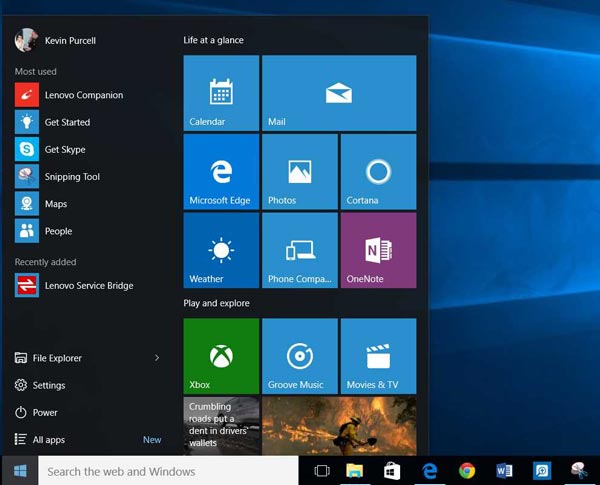
Way 2: Επανεκκινήστε το φορητό υπολογιστή Windows 10 / 8 με πλήκτρο πρόσβασης
Βήμα 1. Πατήστε τα πλήκτρα Win και X στο πληκτρολόγιό σας για να ανοίξετε το μενού χρήστη.
Βήμα 2. Ανοίξτε το υπομενού Τερματισμός ή Αποσύνδεση και επιλέξτε Επανεκκίνηση για να επανεκκινήσετε τον φορητό υπολογιστή μου.
Επανεκκινήστε το φορητό υπολογιστή Windows 8 με την πλευρική εργαλειοθήκη
Βήμα 1. Σύρετε τη δεξιά πλευρά σε οποιαδήποτε οθόνη για να εμφανιστεί η γρήγορη πλαϊνή μπάρα.
Βήμα 2. Κάντε κλικ στο "Ρυθμίσεις" και, στη συνέχεια, πατήστε την επιλογή "Λειτουργία".
Βήμα 3. Στο υπομενού, επιλέξτε "Επανεκκίνηση" για να ξεκινήσετε την επανεκκίνηση του φορητού υπολογιστή.
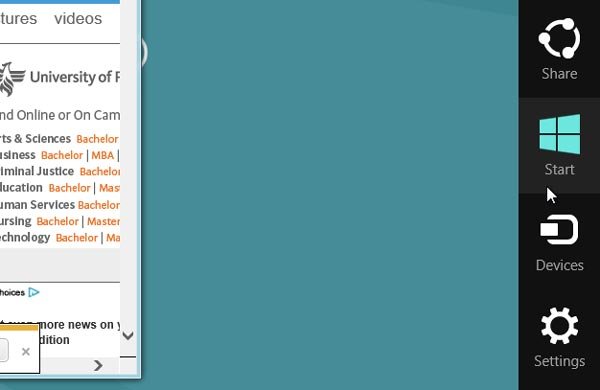
Way 3: Επανεκκινήστε το φορητό υπολογιστή Windows 10 χρησιμοποιώντας το Cortana
Βήμα 1. Για να επιτρέψουμε στην Cortana να επανεκκινήσει το φορητό υπολογιστή μου, πρέπει να το ρυθμίσουμε πρώτα. Μεταβείτε σε αυτόν τον υπολογιστή> C:> Χρήστες> Όνομα χρήστη> Δεδομένα εφαρμογής> Περιαγωγή> Microsoft> Windows> Μενού έναρξης> Προγράμματα. Κάντε δεξί κλικ στον κενό χώρο, κάντε κλικ στο "Νέο" και στη συνέχεια στο "Συντόμευση" για να δημιουργήσετε μια νέα συντόμευση. Ανοίξτε το; εισάγετε την εντολή shutdown.exe -r -t 00 και κάντε κλικ στο "Next". Μετονομάστε τη συντόμευση με Επανεκκίνηση και κάντε κλικ στο "Τέλος".
Στην εντολή, –r σημαίνει shutdown, -t σημαίνει επανεκκίνηση, το 00 είναι να περιμένετε πόσο καιρό θα γίνει επανεκκίνηση του φορητού υπολογιστή σας.
Βήμα 2. Κάθε φορά που θέλετε να κάνετε επανεκκίνηση του φορητού σας υπολογιστή, πείτε στον Hey Cortana: Open Reboot για να το κάνετε ελεύθερο.
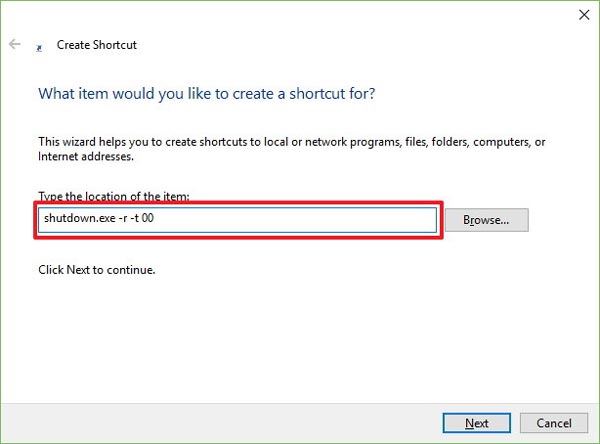
Μέρος 3: Πώς να επανεκκινήσετε έναν υπολογιστή Windows 7, Vista ή XP
Σε σύγκριση με τις τελευταίες εκδόσεις των Windows, ο καλύτερος τρόπος για να επανεκκινήσετε τον φορητό υπολογιστή μου με Windows 7 / Vista / XP είναι το μενού Έναρξη.
Βήμα 1. Ανοίξτε το κουμπί Έναρξη στην αριστερή πλευρά της γραμμής εργασιών.
Βήμα 2. Κάντε κλικ στην επιλογή "Τερματισμός" και, στη συνέχεια, πατήστε "Επανεκκίνηση" στα Windows 7 / Vista. Για τα Windows X, πρέπει να κάνετε κλικ στην επιλογή "Τερματισμός λειτουργίας" ή "Απενεργοποίηση υπολογιστή" και στη συνέχεια πατήστε "Επανεκκίνηση".
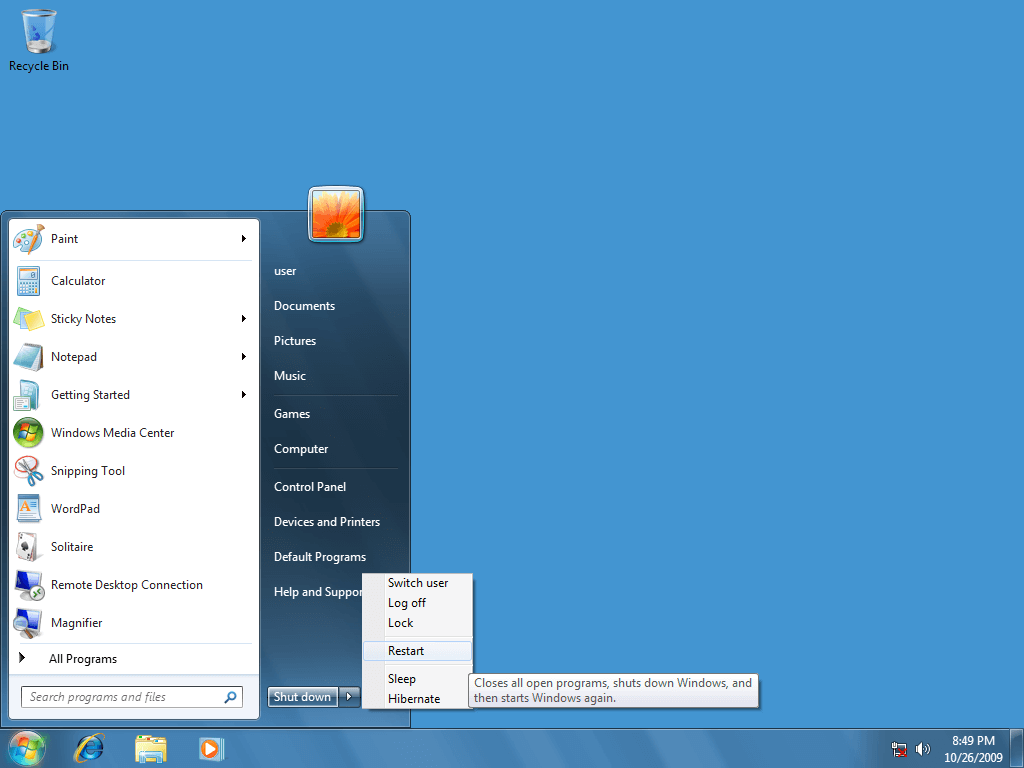
Μέρος 4: Πώς να επανεκκινήσετε ένα φορητό υπολογιστή με Ctrl + Alt + Del
Αν το μενού Έναρξη δεν ανταποκρίνεται ή η οθόνη είναι παγωμένη, υπάρχει μια ενσωματωμένη συντόμευση, Ctrl + Alt + Del, η οποία θα μπορούσε να σας οδηγήσει στην οθόνη τερματισμού λειτουργίας. Επιπλέον, είναι διαθέσιμο σε όλες τις εκδόσεις των Windows.
Βήμα 1. Πατήστε Ctrl + Alt + Del σε οποιαδήποτε οθόνη για να ανοίξετε το παράθυρο τερματισμού λειτουργίας.
Βήμα 2. Στα Windows 10/8, κάντε κλικ στο κουμπί "τροφοδοσία" και, στη συνέχεια, επιλέξτε την επιλογή "Επανεκκίνηση". Για Windows 7/Vista, ξεδιπλώστε το μενού "βέλος" και επιλέξτε "Επανεκκίνηση".
Στα Windows XP, κάντε κλικ στο κουμπί "Τερματισμός λειτουργίας" και μετά πατήστε "Επανεκκίνηση". Μετά την απενεργοποίηση του φορητού υπολογιστή σας, θα ενεργοποιηθεί ξανά αυτόματα.
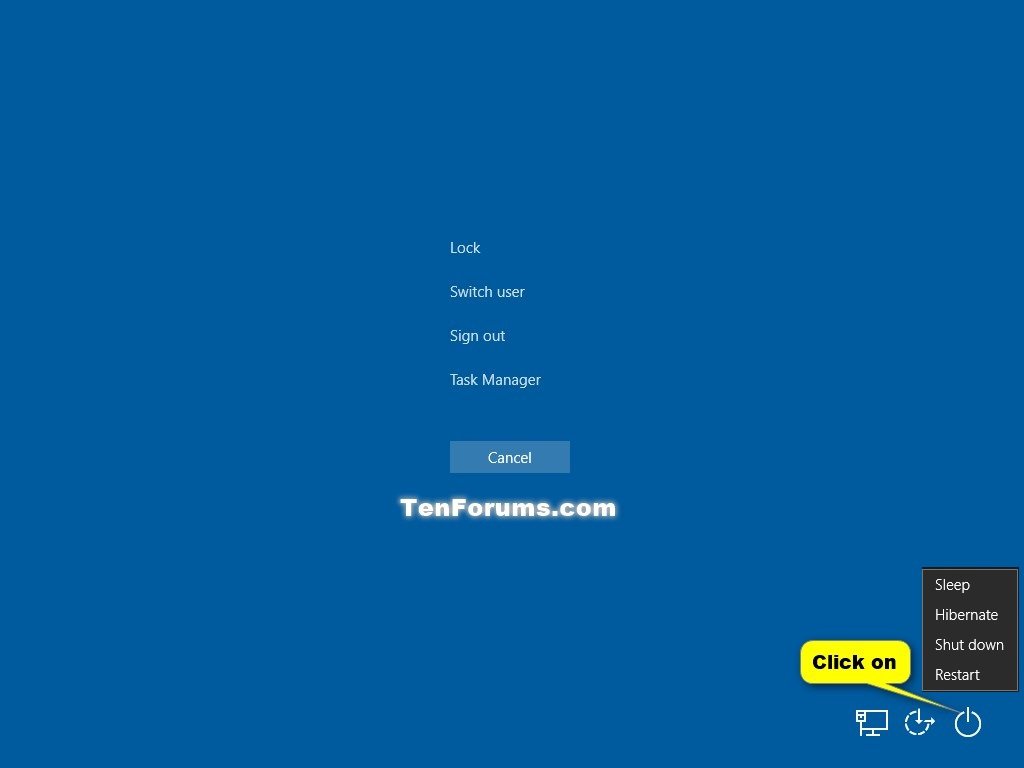
Μέρος 5: Τι σημαίνει "επανεκκίνηση"
Τώρα, θα πρέπει να είστε σαφής σχετικά με τη ροή εργασίας της επανεκκίνησης του φορητού υπολογιστή μου, αλλά τι σημαίνει επανεκκίνηση; Είναι το ίδιο με ξεκούραση;
Η επανεκκίνηση, γνωστή και ως επανεκκίνηση, είναι να τερματίσετε το λειτουργικό σύστημα των Windows και, στη συνέχεια, να το ενεργοποιήσετε ξανά. Δεν βλάπτει τα αρχεία και τα δεδομένα που είναι αποθηκευμένα στο φορητό σας υπολογιστή. Ο σκοπός της επανεκκίνησης του φορητού υπολογιστή μου μπορεί να είναι να απαλλαγείτε από την κατάψυξη, να καθαρίζετε τα δεδομένα της προσωρινής μνήμης ή να εκκινήσετε την ασφαλή λειτουργία από την κανονική λειτουργία.
Η επαναφορά, από την άλλη πλευρά, είναι μια πιο δραματική λειτουργία. Συνήθως σημαίνει να σκουπίσετε το τρέχον λειτουργικό σύστημα, να επαναφέρετε τις εργοστασιακές ρυθμίσεις στον φορητό σας υπολογιστή ή να διαμορφώσετε ένα φορητό υπολογιστή. Έτσι, είναι κάτι διαφορετικό με την επανεκκίνηση του φορητού υπολογιστή μου.
Είναι σημαντικό να κατανοείτε τέτοιες διαφορές όταν πραγματοποιείτε επανεκκίνηση. Στην πραγματικότητα, τόσο η επανεκκίνηση όσο και η επαναφορά είναι ισχυρές λύσεις αντιμετώπισης προβλημάτων σε φορητό υπολογιστή. Αλλά η επανεκκίνηση δεν χρειάζεται προετοιμασίες, ενώ η επαναφορά είναι μια άλλη ιστορία. Πριν επαναφέρετε ένα φορητό υπολογιστή, πρέπει να δημιουργήσετε έναν δίσκο εκκίνησης, να δημιουργήσετε αντίγραφο ασφαλείας του φορητού σας υπολογιστή και να κάνετε άλλες προετοιμασίες. Αυτή είναι μια αρκετά περίπλοκη διαδικασία.
Με μια λέξη, η επανεκκίνηση ενός φορητού υπολογιστή είναι εντελώς διαφορετική με την επαναφορά. Είναι πολύ επικίνδυνο να συγχέουμε τους δύο όρους.
Μην χάσετε:
Πώς να ανακτήσετε το φορητό σκληρό δίσκο
Πώς να δημιουργήσετε αντίγραφα ασφαλείας για το iPhone σε φορητό υπολογιστή
Συμπέρασμα
Υπάρχουν πολλοί λόγοι που χρειάζονται οι άνθρωποι για να επανεκκινήσουν τον φορητό υπολογιστή μου. Όταν υποδείξετε ότι ο φορητός υπολογιστής είναι εκτός μνήμης, για παράδειγμα, απλώς επανεκκίνηση είναι σε θέση να καθαρίσει όλα τα δεδομένα της προσωρινής μνήμης και να ελευθερώσει χώρο σε λίγα δευτερόλεπτα. Και αν βρίσκεστε σε ένα εσωτερικό δίκτυο, μια τέτοια λειτουργία θα μπορούσε να αναδιανείμει τους πόρους του δικτύου και να βελτιώσει την ταχύτητα του Internet. Επιπλέον, όταν ο φορητός υπολογιστής σας είναι καθυστερημένη απόκριση ή πάγωμα εντελώς, η επανεκκίνηση θα μπορούσε να σας βοηθήσει να επανεισάγετε τον υπολογιστή σας. Έχουμε μοιραστεί πολλαπλές μεθόδους για την επανεκκίνηση φορητού υπολογιστή με Windows 10 / 8 / 7 / XP / Vista σε αυτό το σεμινάριο. Τέλος πάντων, μπορείτε να επιλέξετε τον αγαπημένο σας τρόπο και να ακολουθήσετε τους οδηγούς για να επανεκκινήσετε σωστά το φορητό υπολογιστή σας.



 Αποκατάσταση στοιχείων iPhone
Αποκατάσταση στοιχείων iPhone Αποκατάσταση συστήματος iOS
Αποκατάσταση συστήματος iOS Δημιουργία αντιγράφων ασφαλείας και επαναφορά δεδομένων iOS
Δημιουργία αντιγράφων ασφαλείας και επαναφορά δεδομένων iOS iOS οθόνη εγγραφής
iOS οθόνη εγγραφής MobieTrans
MobieTrans Μεταφορά iPhone
Μεταφορά iPhone iPhone Γόμα
iPhone Γόμα Μεταφορά μέσω WhatsApp
Μεταφορά μέσω WhatsApp Ξεκλείδωμα iOS
Ξεκλείδωμα iOS Δωρεάν μετατροπέας HEIC
Δωρεάν μετατροπέας HEIC Αλλαγή τοποθεσίας iPhone
Αλλαγή τοποθεσίας iPhone Android Ανάκτηση Δεδομένων
Android Ανάκτηση Δεδομένων Διακεκομμένη εξαγωγή δεδομένων Android
Διακεκομμένη εξαγωγή δεδομένων Android Android Data Backup & Restore
Android Data Backup & Restore Μεταφορά τηλεφώνου
Μεταφορά τηλεφώνου Ανάκτηση δεδομένων
Ανάκτηση δεδομένων Blu-ray Player
Blu-ray Player Mac Καθαριστικό
Mac Καθαριστικό DVD Creator
DVD Creator Μετατροπέας PDF Ultimate
Μετατροπέας PDF Ultimate Επαναφορά κωδικού πρόσβασης των Windows
Επαναφορά κωδικού πρόσβασης των Windows Καθρέφτης τηλεφώνου
Καθρέφτης τηλεφώνου Video Converter Ultimate
Video Converter Ultimate Πρόγραμμα επεξεργασίας βίντεο
Πρόγραμμα επεξεργασίας βίντεο Εγγραφή οθόνης
Εγγραφή οθόνης PPT σε μετατροπέα βίντεο
PPT σε μετατροπέα βίντεο Συσκευή προβολής διαφανειών
Συσκευή προβολής διαφανειών Δωρεάν μετατροπέα βίντεο
Δωρεάν μετατροπέα βίντεο Δωρεάν οθόνη εγγραφής
Δωρεάν οθόνη εγγραφής Δωρεάν μετατροπέας HEIC
Δωρεάν μετατροπέας HEIC Δωρεάν συμπιεστής βίντεο
Δωρεάν συμπιεστής βίντεο Δωρεάν συμπιεστής PDF
Δωρεάν συμπιεστής PDF Δωρεάν μετατροπέας ήχου
Δωρεάν μετατροπέας ήχου Δωρεάν συσκευή εγγραφής ήχου
Δωρεάν συσκευή εγγραφής ήχου Ελεύθερος σύνδεσμος βίντεο
Ελεύθερος σύνδεσμος βίντεο Δωρεάν συμπιεστής εικόνας
Δωρεάν συμπιεστής εικόνας Δωρεάν γόμα φόντου
Δωρεάν γόμα φόντου Δωρεάν εικόνα Upscaler
Δωρεάν εικόνα Upscaler Δωρεάν αφαίρεση υδατογραφήματος
Δωρεάν αφαίρεση υδατογραφήματος Κλείδωμα οθόνης iPhone
Κλείδωμα οθόνης iPhone Παιχνίδι Cube παζλ
Παιχνίδι Cube παζλ





